
开机explorer.exe损坏?别慌,这里有你需要的解决方案
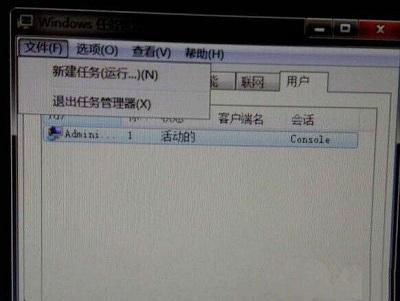
在日常使用Windows操作系统的过程中,我们有时会遇到开机时explorer.exe损坏的问题。Explorer.exe是Windows资源管理器的一个关键进程,负责显示桌面、开始菜单以及任务栏等。当这一进程出现问题时,系统的桌面环境可能无法正常加载或工作,给我们带来不少困扰。本文将从多个维度探讨这一问题,并提供有效的解决方案。
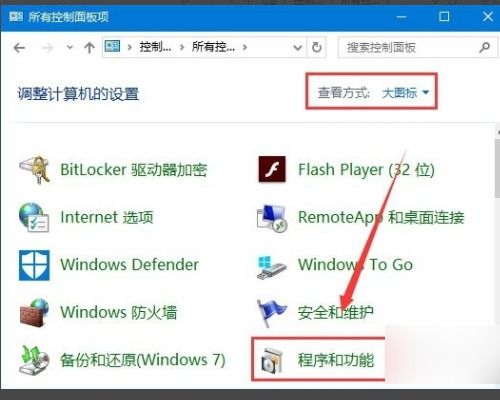
首先,当发现explorer.exe损坏时,我们要冷静下来,进行初步的诊断和应对。可以尝试通过以下几种方式进入安全模式,以便进行后续的修复工作。
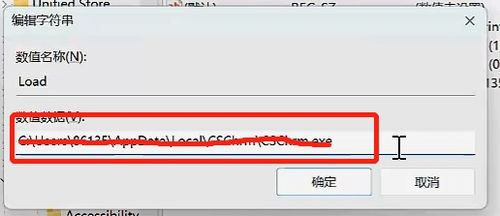
1. 进入安全模式:重启计算机,并在系统启动过程中不断按F8键,进入“高级启动选项”。选择“安全模式”并回车,这将启动Windows但不会加载所有第三方驱动和程序。在安全模式下,你可以尝试修复或卸载可能导致问题的软件。
在安全模式下,我们可以利用系统自带的工具进行修复。
1. 系统文件检查器(SFC):按下Win + X键,选择“命令提示符(管理员)”,然后输入sfc /scannow命令并回车。等待扫描和修复过程完成。SFC工具能够检查和修复受保护的系统文件,如果SFC扫描未能解决问题,可以尝试使用部署映像服务和管理(DISM)工具来修复Windows映像。
2. 部署映像服务和管理(DISM)工具:在命令提示符(管理员)中,输入以下命令并按回车:
```bash
Dism /Online /Cleanup-Image /ScanHealth
Dism /Online /Cleanup-Image /RestoreHealth
```
这些命令将扫描系统映像的完整性,并尝试修复任何发现的问题。
有时候,新安装的软件或系统更新可能与explorer.exe发生冲突。因此,在安全模式下,可以尝试卸载最近安装的软件或回滚最近的系统更新。
1. 卸载软件:通过控制面板的“程序和功能”找到并卸载最近安装的软件。
2. 回滚系统更新:如果问题出现在系统更新后,可以尝试回滚更新,查看问题是否得到解决。
内存条或其他硬件设备的故障也可能导致explorer.exe损坏。因此,检查硬件设备的连接和状态也是必要的步骤。
1. 内存条检查:可以使用Windows内存诊断工具检查内存条的健康状况。
2. 其他硬件:检查硬盘、显卡等硬件是否存在问题,必要时进行修复或更换。
如果上述方法都无法解决问题,可能是用户配置文件损坏。此时,可以尝试创建一个新的用户账户,并检查在新账户中是否还会出现同样的问题。
1. 创建新用户账户:通过控制面板的“用户账户”创建一个新的用户账户。
2. 切换到新用户账户:切换到新创建的用户账户,查看问题是否得到解决。
如果以上方法都未能解决问题,可能需要考虑更深入的解决方案,甚至重新安装操作系统。
1. 清理注册表:使用注册表清理工具清理无效或冗余的注册表项,有助于恢复系统的正常运行。
2. 手动恢复explorer.exe:如果explorer.exe文件本身损坏,可以从另一台正常的Windows系统中拷贝该文件,然后粘贴到受损系统的Windows文件夹中。
3. 重新安装操作系统:如果所有方法都无效,最后的解决方案是重新安装操作系统。但在重新安装之前,请务必备份所有重要数据,以防丢失。
除了上述的解决方案,我们还可以采取一些预防措施,降低explorer.exe损坏的风险。
1. 定期备份数据:定期备份重要数据,以防系统出现问题时数据丢失。
2. 安装杀毒软件:安装并定期更新杀毒软件,防范病毒和木马的侵害。
3. 避免同时运行过多程序:如果机器配置较低,建议不要同时开启太多应用程序,以免系统资源不足导致explorer.exe无响应。
4. 更新系统补丁:及时安装系统更新和补丁,提高系统的稳定性和安全性。
开机时explorer.exe损坏是一个比较常见的问题,但并非无法解决。通过本文提供的多种解决方案,我们可以逐步排查并修复这一问题。从初步诊断到使用系统工具进行修复,再到卸载可能导致问题的软件,甚至检查硬件问题和用户配置文件,每一步都有可能帮助我们找到问题的根源并解决它。如果所有方法都无效,最后的解决方案是重新安装操作系统。但无论如何,我们都应该采取预防措施,降低此类问题发生的风险。
通过上述多维度的探讨和解决方案,希望能够帮助读者在遇到开机explorer.exe损坏的问题时,能够迅速找到解决之道,恢复系统的正常运行。
查看全部
相关推荐